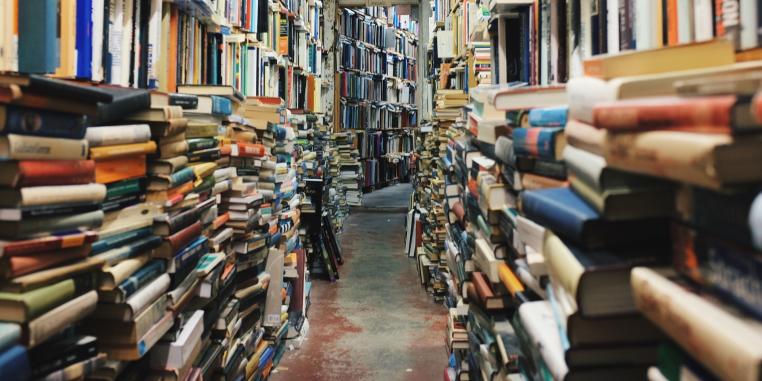Literaturverwaltungsprogramme
Citavi: Schulung & Information
Die ULB Münster hat eine Campuslizenz für Citavi erworben. Mitarbeiter*innen und Studierende der Universität Münster können dieses Literaturverwaltungsprogramm kostenlos nutzen. Der Schwerpunkt liegt auf Windows.
Zotero: Schulung
Zotero wird Open Source zur Verfügung gestellt und ist kostenlos bis zu einem bestimmten Speichervolumen. Das Programm ist mit Windows, MacOS, Linux kompatibel.
Citavi und Zotero im Vergleich
Citavi Zotero Betriebssysteme - Citavi für Windows: Windows
- Citavi Web: Windows, Mac OS, Linux
- Windows, MacOS, Linux
- lokale Installation und Webversion
Kosten Kostenpflichtig, aber
Campuslizenz für Studierende und Mitarbeiter*innen der Universität Münster kostenlos.Kostenlos und Open Source
Speicherplatzerweiterung für Speicher im Web kostenpflichtig: Zotero StorageBesonderheiten - Neben Literatur können auch Zitate festgehalten und sortiert werden.
- Aufgabenverwaltung
- Gesammelte Literatur kann mit Personen mit Citavi-Account geteilt werden.
- Bietet mehr deutschsprachige Zitierstile (insbesondere Fußnoten-Stile) als andere Literaturverwaltungsprogramme an.
- Notizen, in denen auch Zitate festgehalten werden können
- Tags können für Organisation genutzt werden
- Über öffentliche und private Gruppen kann gesammelte Literatur mit anderen Personen geteilt werden.
Sie brauchen noch Entscheidungshilfen zur Auswahl und möchten diese Programme mit weiteren Alternativen vergleichen? Dann besuchen Sie doch unsere Seite: LOTSE: Literaturverwaltung

Zitieren
Wir haben einige Informationen zum Thema zitieren für Sie auf den folgenden Seiten zusammengestellt:
- Literatur zitieren, Plagiate vermeiden
- Elektronische Quellen zitieren
- KI zitieren
- Lernvideo: Zitieren und Plagiate vermeiden
Bei den Selbstlernkursen handelt es sich um ein E-Learning Angebot zur Recherche. Für einige Fächer gibt es auch Module zum Thema Zitieren:
- Bildungswissenschaften (Modul 4: Zitieren & Belegen)
- Philosophie (Modul 3: Zitieren & Belegen)
- Politikwissenschaft (Modul 4: Zitieren & Belegen)
- Sportwissenschaft (Modul 4: Zitieren & Belegen)
- Theologie (Modul 5: Zitieren & Belegen)